For å kjøre og bruke Kali Linux på systemet uten å påvirke vertssystemet, kan brukere bruke systemvirtualisering. Kali Linux kan kjøres i Docker-beholdere så vel som i virtuelle maskiner. Mens du kjører Kali i en virtuell maskin, vil den installere og kjøre separat Kalis OS og kjerne og vil ta mer plass. I Docker kan Kali Linux kjøres inne i den lille kjørbare pakken kalt containere. Disse docker-beholderne bruker OS-virtualisering og systemkjernen for å betjene Kali Linux. Å kjøre Kali Linux i Docker er et av de effektive og effektive valgene.
I denne bloggen vil vi demonstrere:
- Forutsetning: Installer Docker på systemet
- Hvordan kjøre Kali Linux i Docker
- Bonustips: Hvordan montere volum med Kali Linux Container
- Hvordan fjerne KaIi's container?
- Konklusjon
Forutsetning: Installer Docker på systemet
For å kjøre Kali Linux i en Docker-beholder, må brukeren installere Docker først på systemet. Docker er en godt likt universelt brukt containeriseringsplattform som tillater oss å bygge, distribuere og sende applikasjonen og programvaren i isolerte habitater.
Installer Docker på Windows:
På Windows kan Docker og dens komponenter enkelt installeres ved å installere skrivebordsapplikasjonen. For å installere Docker på Windows må du først aktivere WSL og virtuelle plattformfunksjoner. Last ned og installer Docker Desktop fra den offisielle nettsiden. For riktig veiledning for å installere Docker, følg ' Installer Docker Desktop ' artikkel.
Installer Docker på Linux:
På Linux kan Docker installeres fra det offisielle kildelageret til den installerte Linux-distribusjonen. For å installere Docker på Debian eller Ubuntu, gå gjennom ' Installer Docker på Debian 12 ' eller ' Installer Docker på Ubuntu henholdsvis 'artikkel.
Installer Docker på MacOS:
På MacOS kan Docker-installasjonsprogrammet lastes ned fra Dockers offisielle nettsted. Deretter kan brukere installere Docker ved å følge vår koblede artikkel ' Installer Docker Desktop på Mac '.
Arbeidet og kommandoene til Docker vil imidlertid forbli de samme på alle operativsystemer. For demonstrasjon av å kjøre Kali Linux i Docker, vil vi bruke Windows OS.
Hvordan kjører jeg Kali Linux i Docker?
For å kjøre Kali Linux i Docker, gir Docker ut den offisielle ' kali-rulling ”-bilde for å installere og bruke Docker inne i beholderen. Bildet i Docker er en mal eller enkle instruksjoner som veileder hvordan du bygger beholderen. For å installere og bruke Kali i en beholder, følg den gitte demonstrasjonen.
Trinn 1: Trekk Kalis offisielle bilde
Først, trekk Docker-bildet fra den offisielle nettsiden. For å trekke bildet må brukeren logge på Docker Hubs offisielle Docker-register.
docker pull kalilinux / kali-rulling 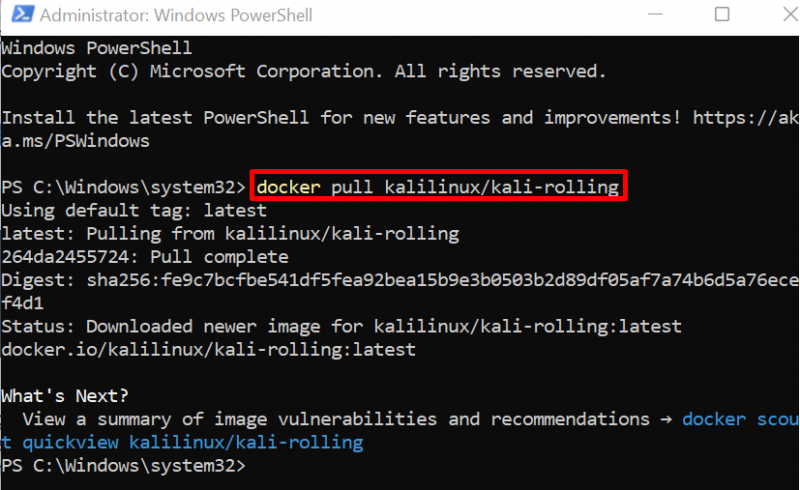
For bekreftelse, skriv ned Docker-bildene:
docker-bilderHer har vi lastet ned ' kali-rulling ' Kalis bilde fra Docker Hub:
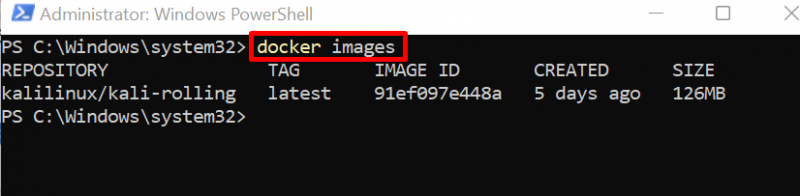
Trinn 2: Kjør Kali i container
Kjør nå Kali Linux inne i beholderen gjennom ' docker run –navn
I den gitte kommandoen ' -Navn ' vil angi beholdernavnet, og ' -den ' brukes til å åpne og kjøre TTY-pseudoterminalen interaktivt:
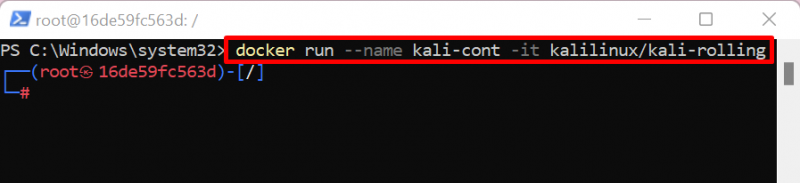
Her kan du se at Kalis rotterminal er åpen på skjermen.
Trinn 3: Oppdater Kali
Oppdater nå Kali-depotet gjennom ' passende oppdatering ':
passende oppdateringHer er ' 8 '-pakken må oppgraderes:
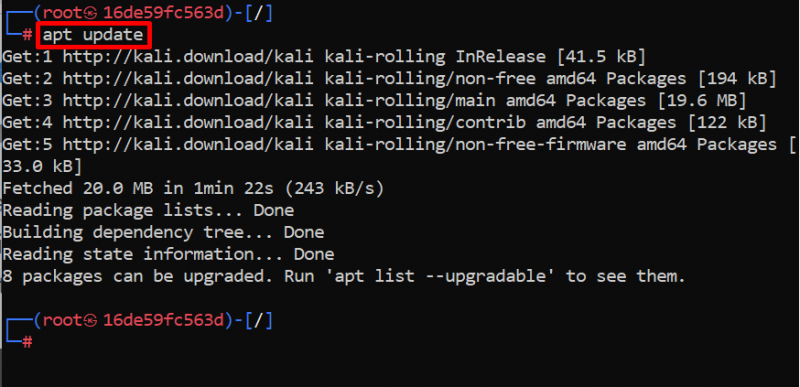
Trinn 4: Oppgrader Kalis pakker
For å oppgradere pakkene i Kali, kjør ' passende oppgradering ' kommando. Her er ' -og alternativet vil tillate prosessen å bruke en ekstra beholderplass:
passende oppgradering -og 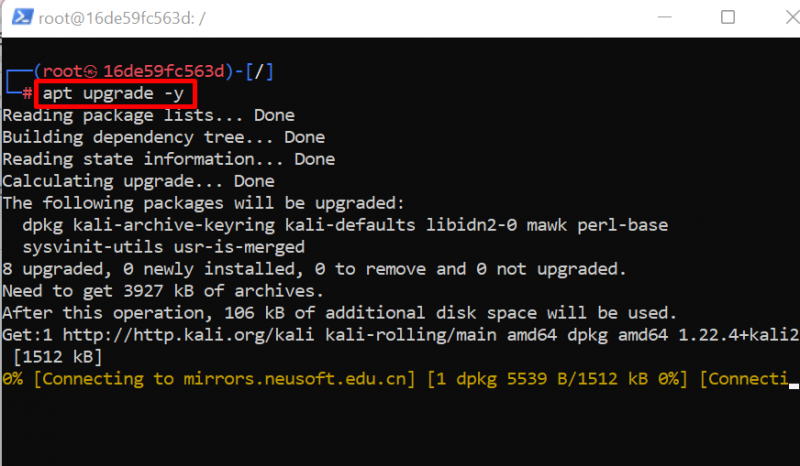
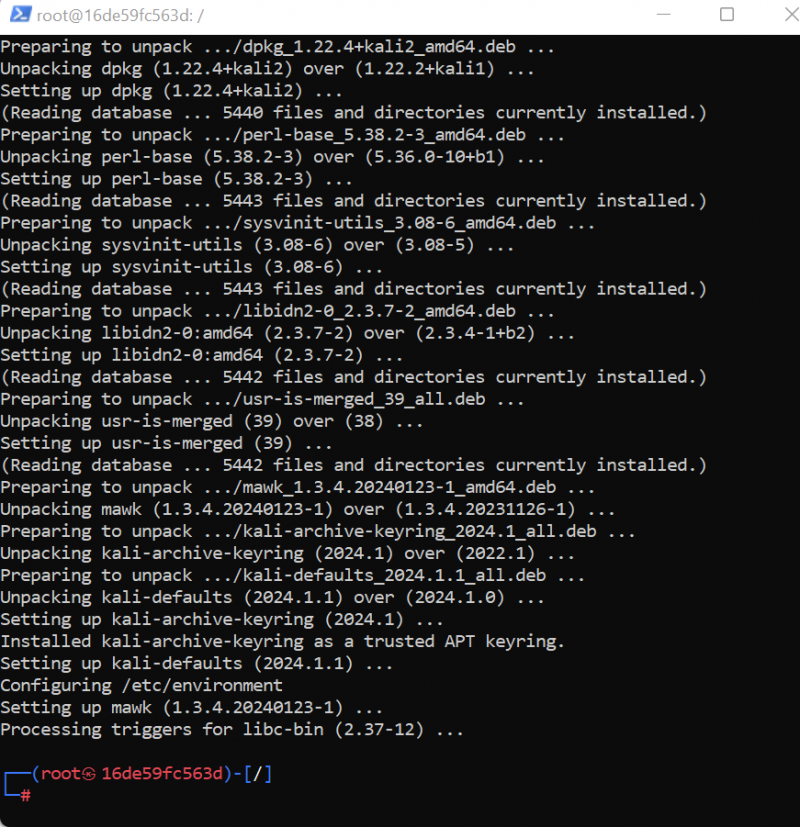
Trinn 5: Installer Essential Packages
For å installere viktige pakker i Kali Linux, kjør ' apt install
Her har vi installert ' ingen ', ' krølle ', ' nmap ', og ' git ' i Kali Linux-beholderen:
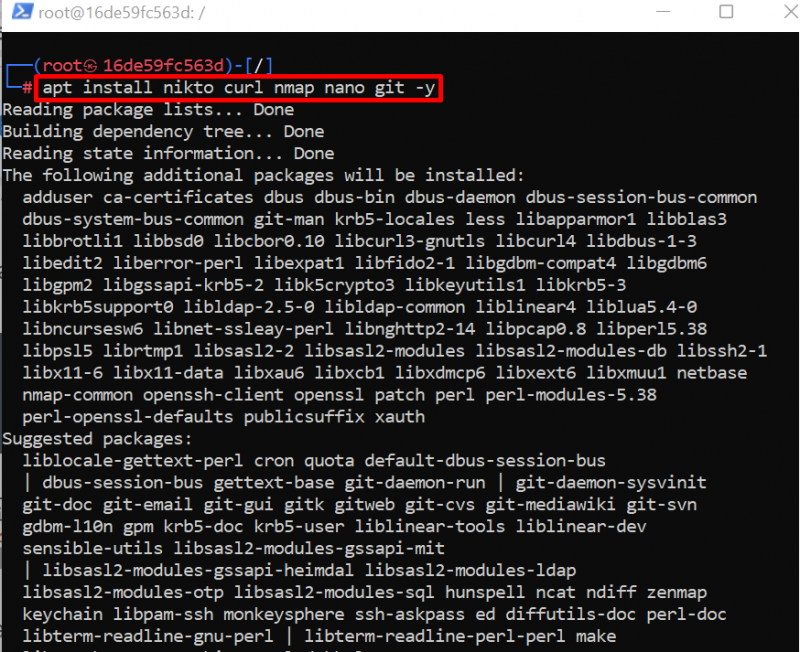
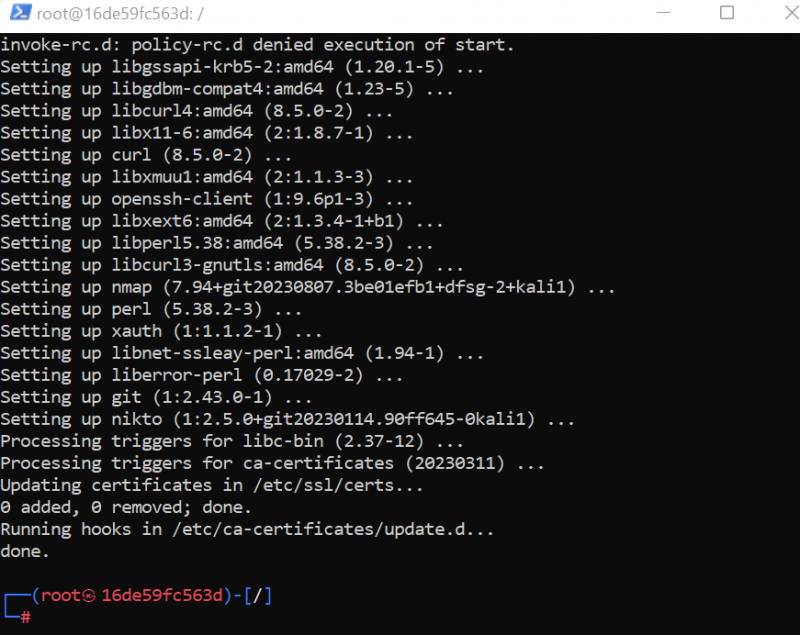
Bonustips: Legg til en ny bruker i Kali Linux-beholderen
Noen ganger ønsker brukeren å opprette en uprivilegert konto for å sikre Kalis root-konto. Dette er også et anbefalt alternativ for Kalis containersikkerhet. Brukerkontoen vil bli brukt som root-kontoen, men står alltid lavere enn roten.
For å legge til en Kali-bruker i en beholder, bruk ' adduser
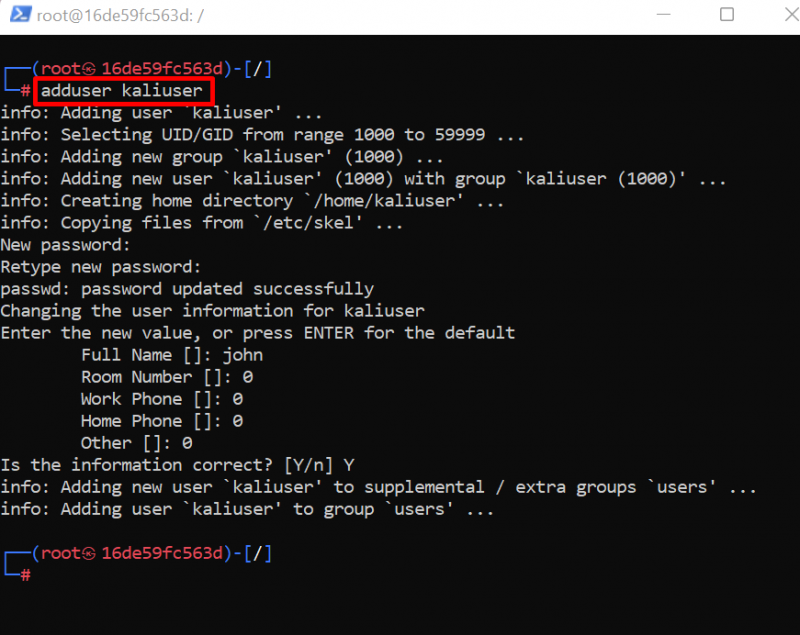
Legg nå den nye brukeren til sudo-brukergruppen. For dette formålet, kjør kommandoen nedenfor:
brukermod -aG sudo caliuser 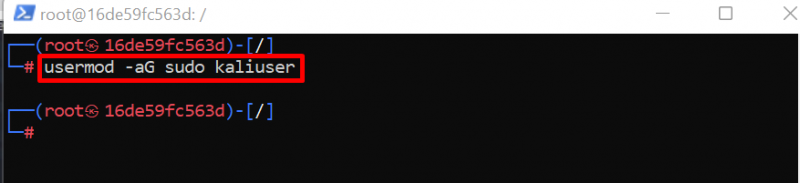
For å gå ut av Kalis terminal i Docker-beholderen, kjør ganske enkelt ' exit ' kommando:
exit 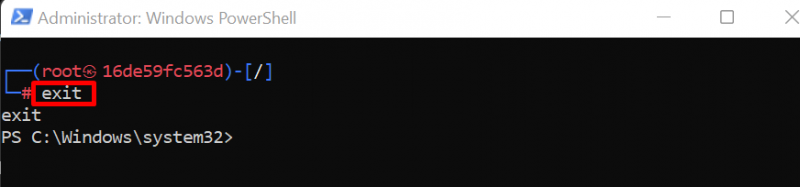
Det er slik en bruker kan kjøre Kali Linux i Docker-beholderen.
Bonustips: Hvordan montere volum med Kali Linux Container?
Volumet brukes til å vedvare beholderens data utenfor beholderen. Dette brukes mest til sikkerhetskopiering. Monteringsvolumet betyr også en delt stasjon som kan være tilgjengelig for både Docker-beholderen og vertssystemet.
Følg trinnene nedenfor for å montere volumet i Kalis beholder.
Trinn 1: List ned Docker-beholdere
List ned beholderne i Docker ved å bruke ' docker ps ' kommando. Her, for å se alle stoppede og kjørende containere, har vi lagt til ' -en ' flagg:
havnearbeider ps -enLegg merke til ID-en til Kali-beholderen fra det viste resultatet:
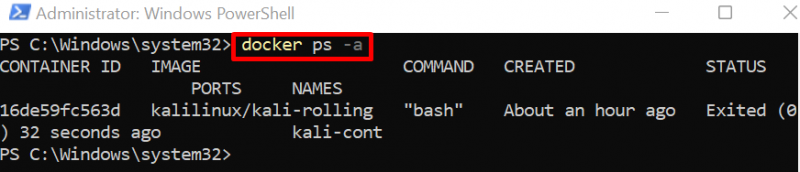
Trinn 2: Lagre Kali's Container i nytt bilde
Deretter lager du en kopi av Kalis beholder i et nytt Docker-bilde ved å bruke ' docker commit
Denne bildekopien vil bli brukt til å kjøre den nye Kali-beholderen og montere volumet. Vi har laget bildet fra beholderen, slik at vi kan bevare den tidligere tilstanden og dataene til Kalis Docker-beholder:

For verifisering, se docker-bildene ved å bruke kommandoen nedenfor:
docker-bilderHer kan du se at vi har generert det nye Docker-bildet fra Kali-beholderen:
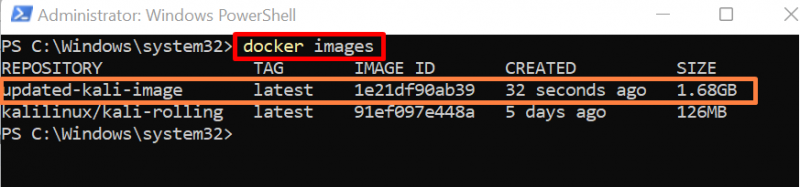
Trinn 3: Kjør og monter volumet med Kali Container
Kjør nå det genererte Docker-bildet for å utføre den nye Kali-beholderen og monter også volumet med beholderen ved å bruke ' -i alternativ:
docker run -den --Navn ny-kalicont -i C: / Brukere / Dell / Dokumenter / tid: / rot / kali oppdatert-kali-bildeI kommandoen ovenfor har vi montert vertskatalogen ' C:/Users/Dell/Documents/kali ' til containerkatalogen ' /root/kali ':
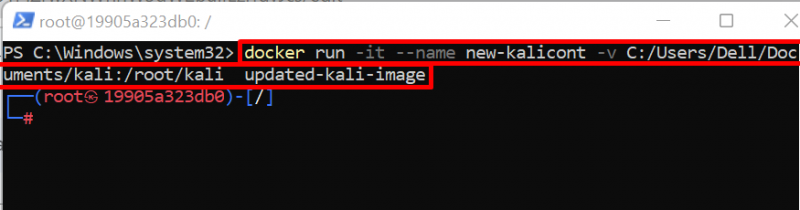
Trinn 4: Åpne katalogen for montert volum
Naviger nå til beholderens katalog der volumet er montert ved å bruke ' cd ':
cd / rot / tidTrinn 5: Lag en fil
Generer nå en ny fil og legg til noe innhold i filen gjennom 'echo'-kommandoen. Dette trinnet brukes til verifiseringsformål:
ekko 'Kali Docker Container' >> text.txt 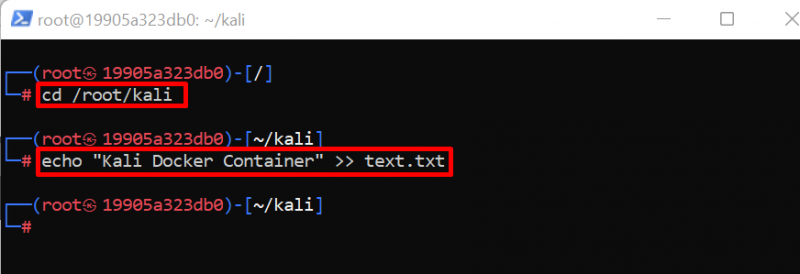
For å se innholdet i filen, kjør ' cat
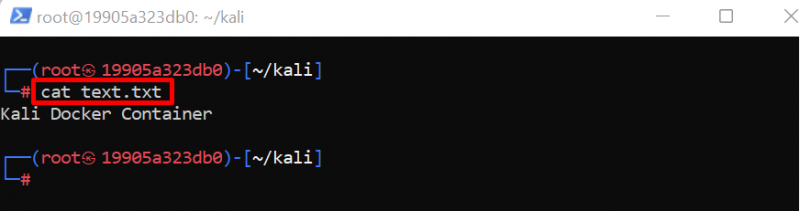
La oss nå se om denne filen er delt og tilgjengelig på vertsmaskinen eller ikke.
Trinn 6: Verifisering
For bekreftelse, gå ut av Docker containerterminal ved å bruke ' exit ' kommando. Naviger deretter til den monterte katalogen ved å bruke ' cd ':
cd C: / Brukere / Dell / Dokumenter / tidFor å sjekke filen og mappene til den åpnede katalogen, kjør ' ls ' kommando:
lsHer kan du se filen ' text.txt ” som er opprettet i Kalis container er også synlig i den monterte katalogen. Dette betyr at vi effektivt har montert volum med Kali Linux-beholder:
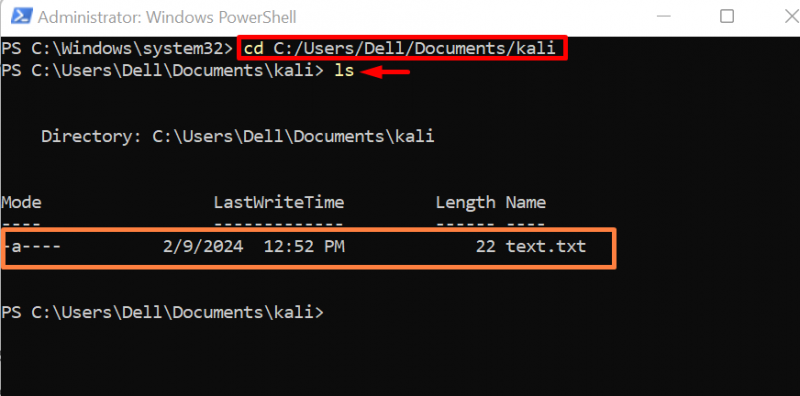
Se innholdet i filen ved å bruke ' katt 'kommando':
katt text.txt 
Dette er hvordan vi kan bygge inn volum med en Docker-beholder og bevare beholderens data.
Hvordan fjerne KaIis container?
For å fjerne Kali Linux som kjører i en Docker-beholder, kan brukere fjerne den ved å slette beholderen. For å fjerne eller slette beholderen, stopp først den kjørende beholderen og kjør deretter 'docker rm'-kommandoen. For demonstrasjon, gå gjennom følgende trinn.
Trinn 1: Stopp Docker Container
Stopp først den utførende beholderen ved å bruke ' docker stop

Trinn 2: Fjern beholderen
Deretter sletter du Kali Linux-beholderen ved å bruke ' docker rm
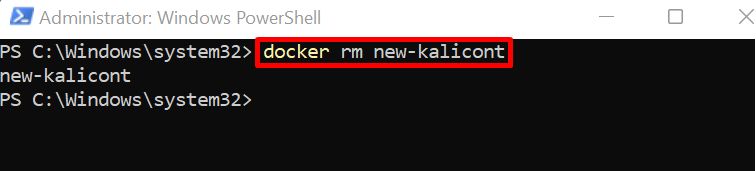
Vi har metoden for å installere og bruke Kali Linux i en Docker-beholder.
Konklusjon
For å kjøre Kali Linux i Docker, last først ned bildet fra Docker Hub. Etter det, kjør bildet for å sette opp Kali Linux i Docker-beholderen gjennom ' docker run -it kalilinux/kali-rolling ' kommando. Brukere kan også montere eksternt volum til Docker-beholdere gjennom ' -i ' alternativet. Dette innlegget har forklart hvordan du kjører Kali Linux i Docker.